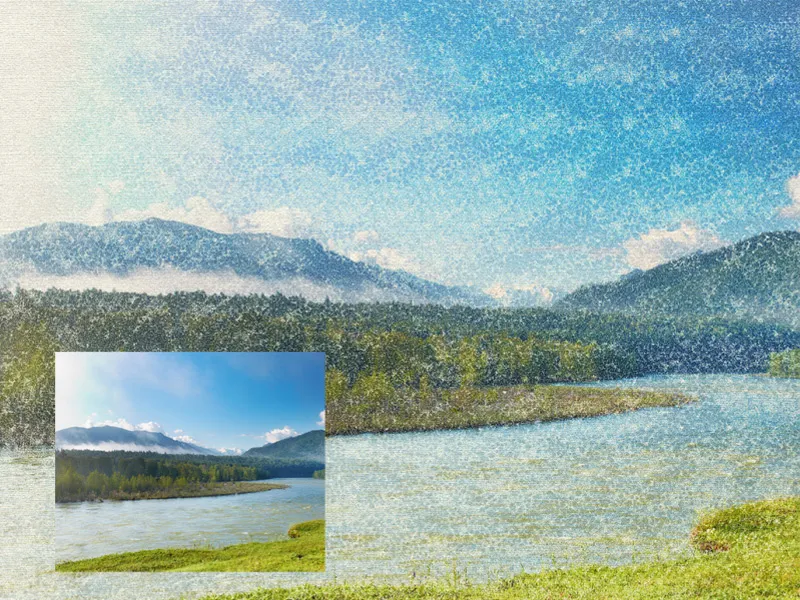Pointilizem je impresivna tehnika, pri kateri slike nastanejo iz neštetih majhnih pik in ustvarjajo fascinanten umetniški učinek. S Photoshopom lahko ta slog reproduciraš digitalno, tako da kombiniraš čopiče, plastične učinke in pametne tehnike. Naj bo za portrete, pokrajine ali abstraktno umetnost - stil pik daje tvojim projektom edinstveno teksturo in živahnost. V tem vadnici ti bom korak za korakom pokazal, kako ustvariti digitalne umetniške učinke v slogu pointilizma in svojim oblikam dati poseben značaj. Začnimo in tvojo umetnost razdelimo na majhne pike!
Korak 1: Večkratna podvojitev slike in nova plast za ozadje
Na primeru fotografije pokrajine bom pokazal, kako se stil pik lahko uporabi z Photoshopom.
Ozadje se pretvori v prozorno plast s dvojnim klikom in nato podvoji s prečko Ctrl+J na tipkovnici.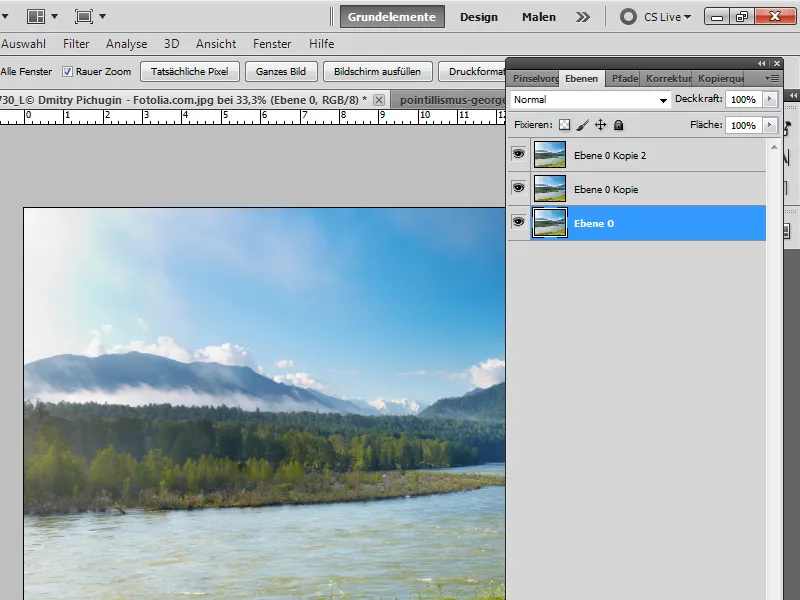
Ustvarim novo plast in jo postavim na dno hierarhije plasti. Plast napolnim s smetanasto barvno odtenek (#fbf9eb)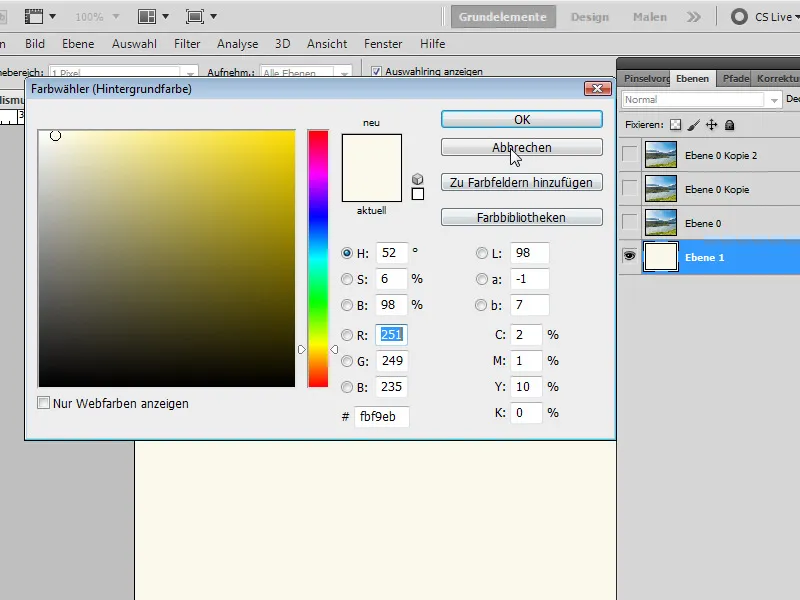
Korak 2: Nastavitev čopiča
Aktiviram čopič B in v meniju s prednastavitvami čopiča izberem Akvarelne čopiče, ki jih želim dodati obstoječim prednastavitvam čopiča.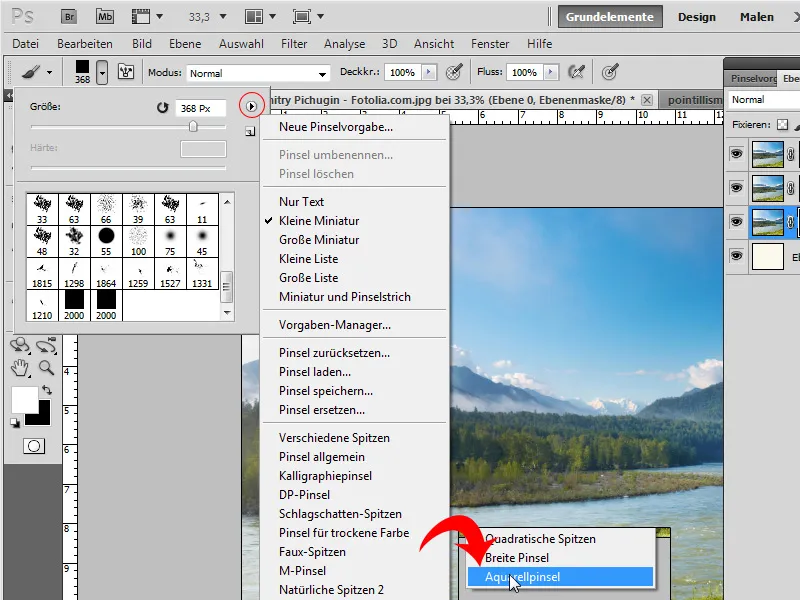
V mapah s prednastavitvami čopiča v oknu s čopiči F5 najdem pri številki 54 prednastavitev Grubo suh čopič/Rough Dry Brush, ki posnema grob suh čopičast potez.
Izberem naslednje nastavitve čopiča:
• Velikost čopiča: 16 px
• Razdalja: 32 odstotkov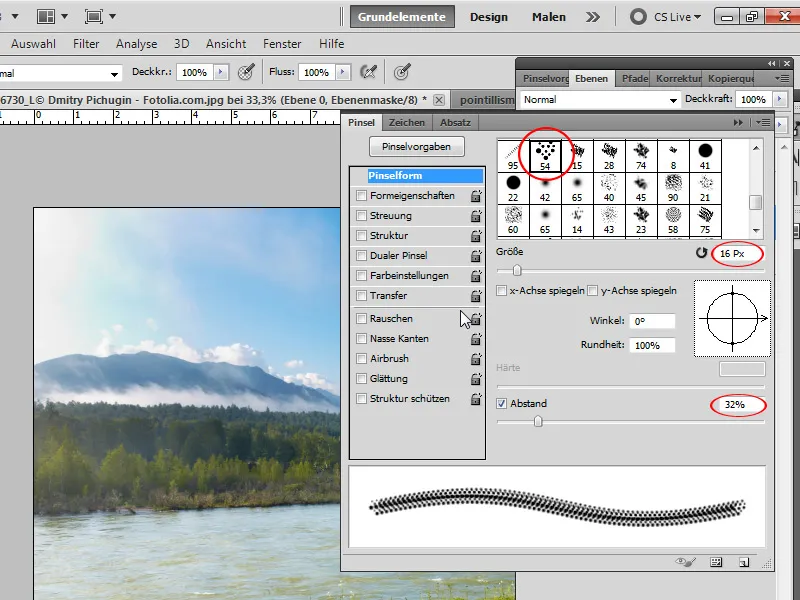
Lastnosti oblike:
• Velikost-Jitter: 32 odstotkov
• Minimalni premer: 30 odstotkov
• Kot-Jitter: 9 odstotkov
Razpršenost:
• Razpršenost: 180 odstotkov
• Število: 1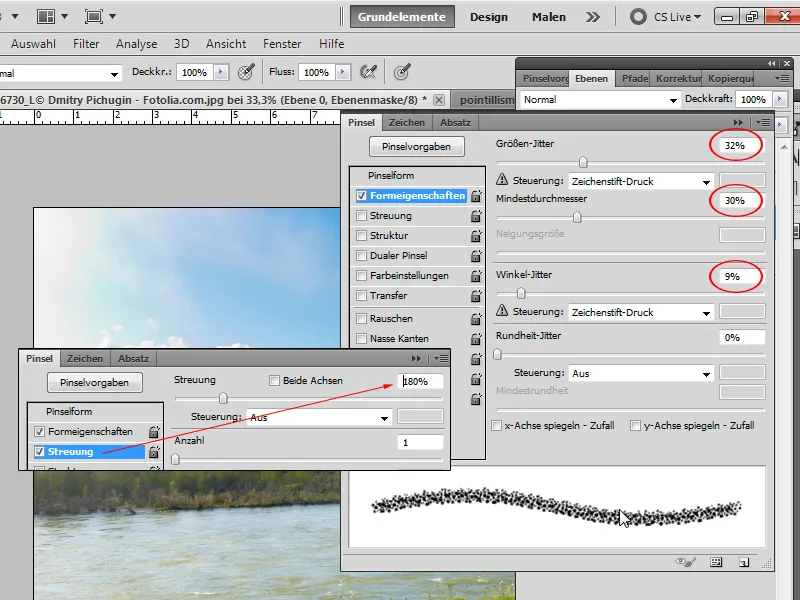
Korak 3: Ustvarjanje vzorcev
Trik za enostavno posnemanje stila pik v Photoshopu je ustvarjanje pikastih nanosov s čopičem na invertni plasti z masko. Preden se lotim vsake posamezne plasti, uporabim bližnjico za hitro delo.
Ustvarim nov dokument z bližnjico Ctrl+N v velikosti 100x100. S črnim čopičem narišem pika-vzorec v dokument.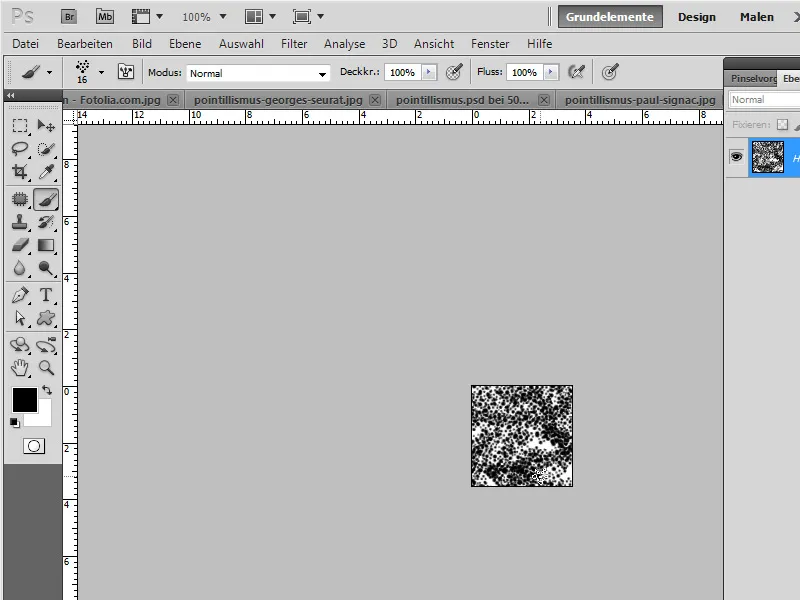
Nato vzorec shranim kot vzorec prek menija Urejanje>Določi vzorčenje. V odprtem pogovornem oknu poimenujem svoj vzorec "Pika-vzorec 1".
Nato še malo rišem vzorec v dokumentu in ga shranim kot "Pika-vzorec 2". Nato malo spremenim pika-vzorec in ga tudi shranim kot "Pika-vzorec 3".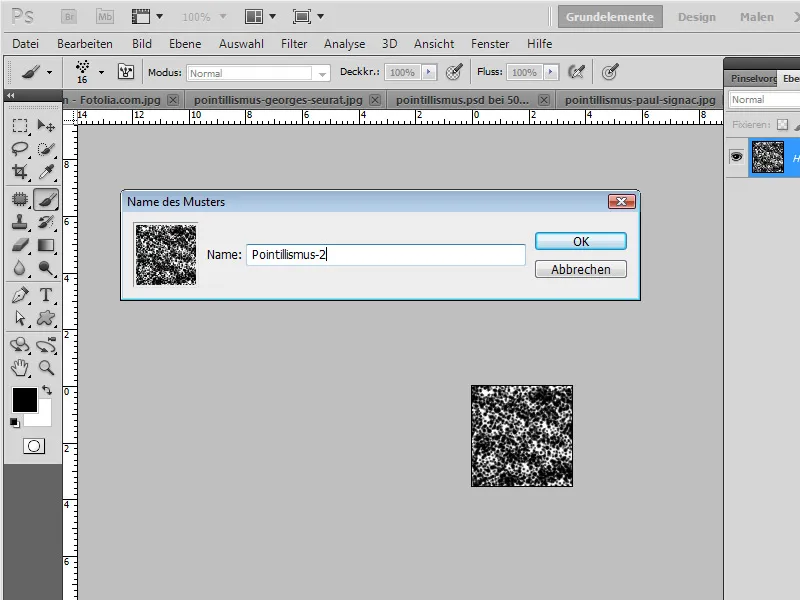
Korak 4: Polnjenje prve maske plasti s pika-vzorcem 1
Za prvo plast ustvarim masko plasti in jo napolnim prek menija Urejanje>Izpolni površino ali bližnjice Shift+F5. V odprtem pogovornem oknu izberem "Pika-vzorec 1" za polnjenje.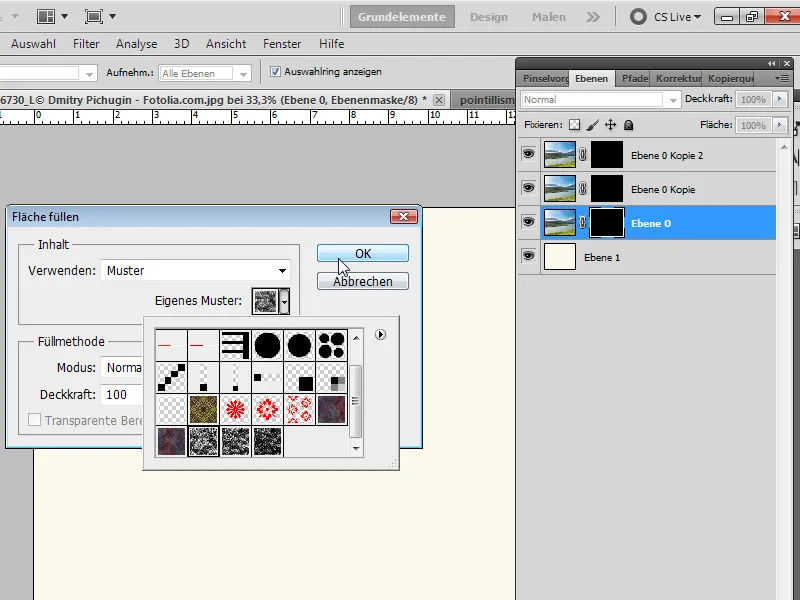
Korak 5: Ponavljanje za plasti 2 in 3
Tudi tukaj ustvarim maske plasti in jih ustrezno napolnim z prej ustvarjenimi vzorci "Pika-vzorec 1" in 2.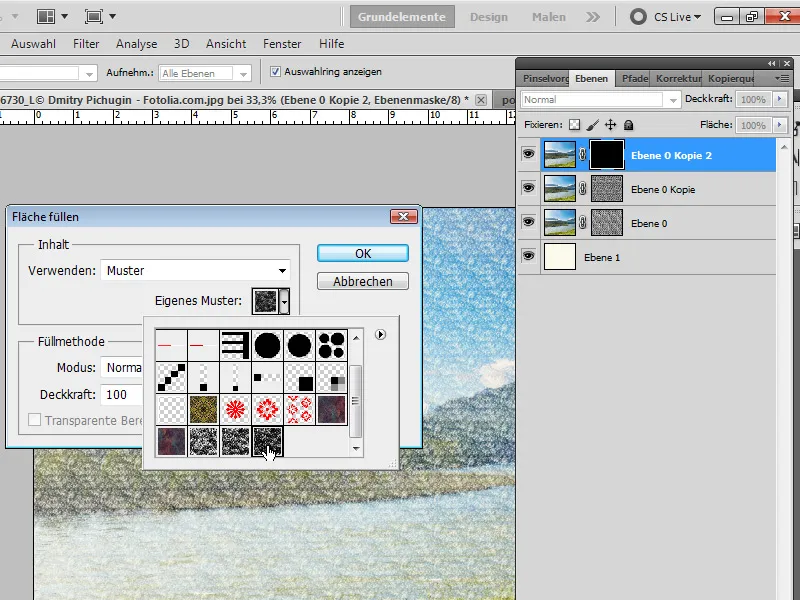
Korak 6: Individualne poteze pik
Sedaj izberem orodje za čopič B in grem v vsako posamezno masko plasti, da dosežem individualen pridih. Ta korak je pomemben, da moji naneseni pika-vzorci ne izgledajo preveč enakomerno. Robove motivov malo bolj zbistrim. Pri tem lahko s tipko X preklapljamo med barvama ozadja in osnovne barve v izbiralniku barv (torej med črno in belo, če so bile predhodno nastavljene osnovne barve z D). Tako lahko dosežem manjše in večje pikasta nanašanja.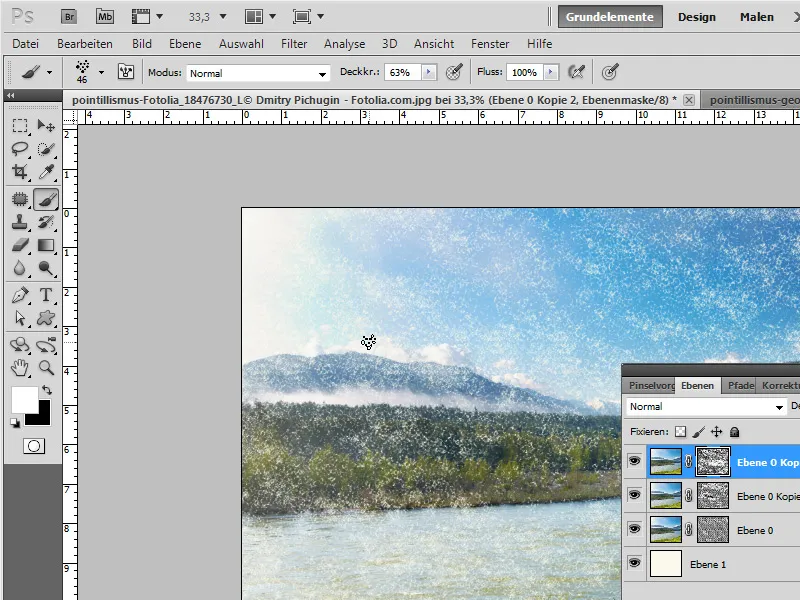
Korak 7: Ojačitve
Obstaja več načinov, kako ojačiti pikasta nanašanja.
Na primer pri svoji drugi plasti slike lahko dodam plasti Dinamika kot masko reza in nastavim regler dinamike bliže 100. Tako bodo pike iz te plasti dobile povečano nasičenost.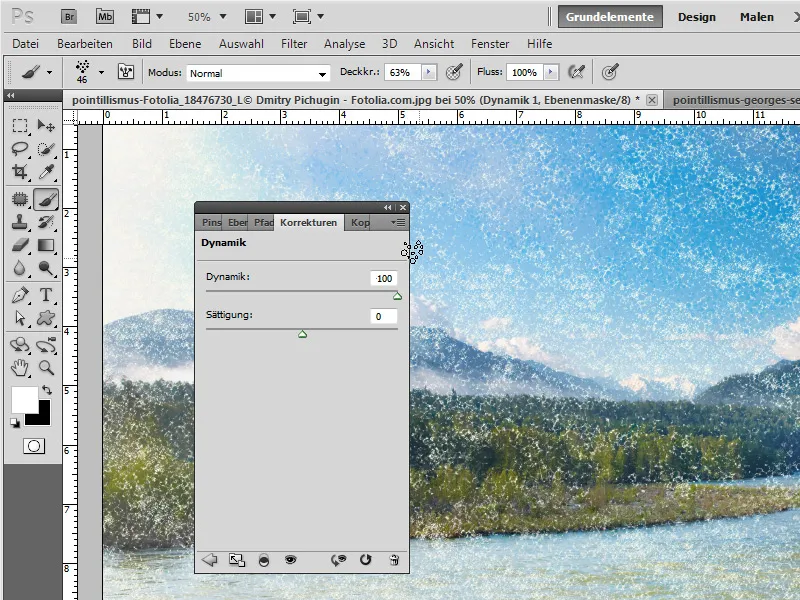
Še ena možnost za okrepitev učinka je, da pri tretji plasti slike dodam plasti tonalne razpoke kot masko reza. V tej plasti ustvarim S-krivuljo tako, da povečam kontrast posameznih pika-vzorcev. Če je učinek premočan, lahko hitro prilagodim prekrivnost te plasti!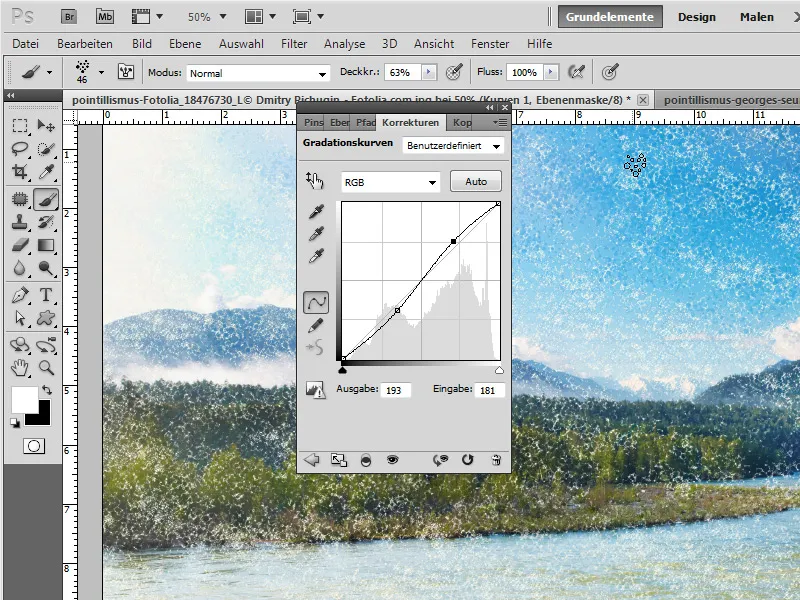
Kot tretja možnost se ponuja, da neposredno izberem plast maske in tam preko menija Slika>Korekcije izvedem tonalno korekcijo. Tako lahko zelo enostavno zmanjšam ali povečam svetlost v plasti maske ter dosežem bolj izrazit ali blažji pikčasti učinek v tej plasti.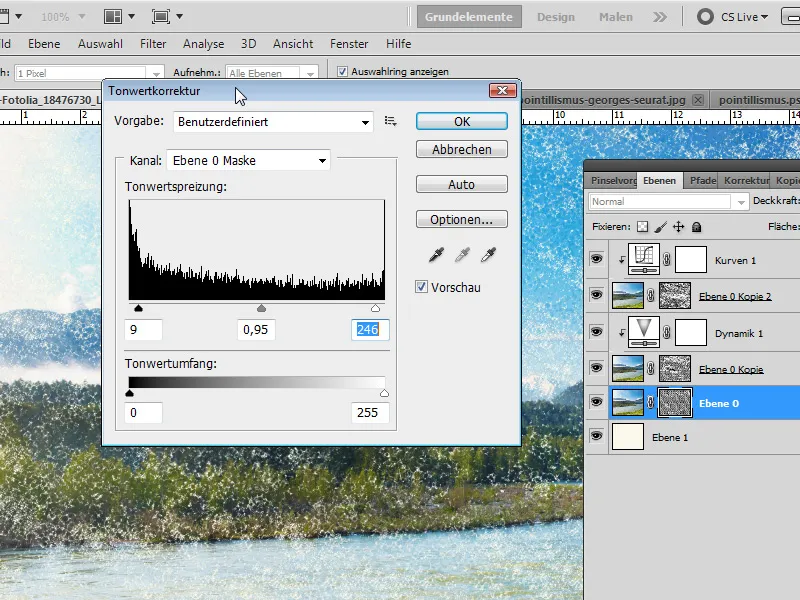
Korak 8: Pametni filter točkanja
Za dosego prijetnega prehoda med grobimi pikami in zapolnjenimi površinami podvojim vse vidne plasti v novo plast s bližnjico Ctrl+Shift+Alt+E. To plast pretvorim v pametni objekt ter nato uporabim filter Točkanje kot pametni filter.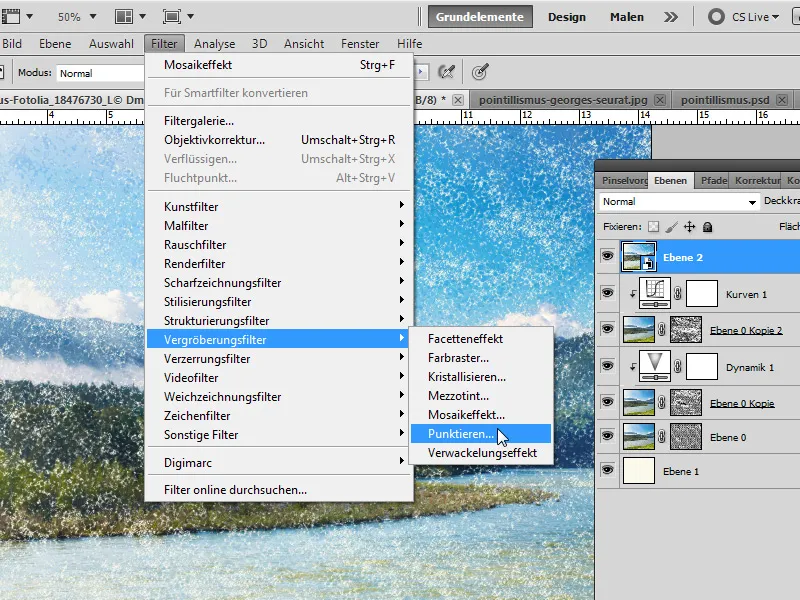
Učinek te plasti prilagodim v celotnem vzdušju tako, da nastavim način polnjenja na Luminanco pri prekrivnosti 40 odstotkov. In končan je moj digitalno ustvarjen slikarski učinek v slogu točkanja.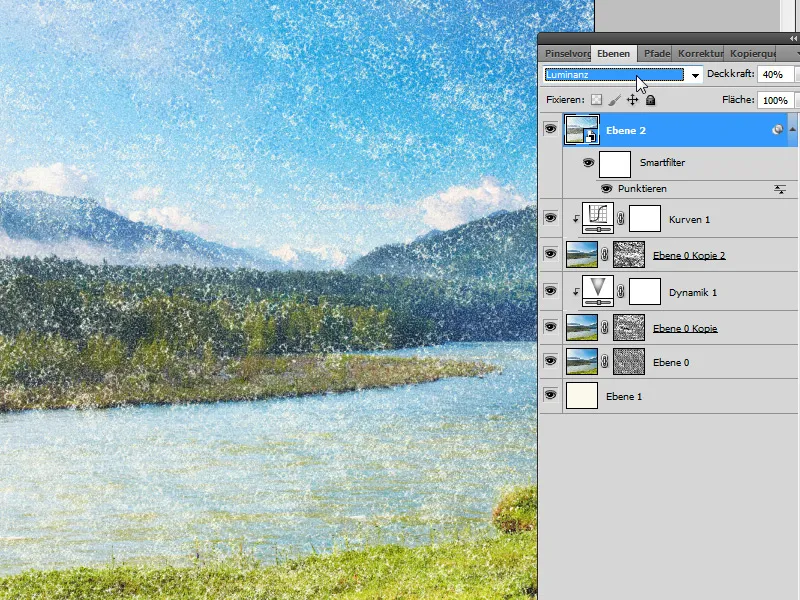
Nasvet: Učinek platna
Za nanašanje učinka platna na sliko podvojim mojo smetanasto plast s bližnjico Ctrl+J ter premaknem klon v celoti navzgor v plastično polje. Nato uporabim filter Struktura>Opremi s teksturo.
Tam v nastavitvah kot teksturo izberem platno pri:
• Merilo: 109 odstotkov
• Globina reliefa: 2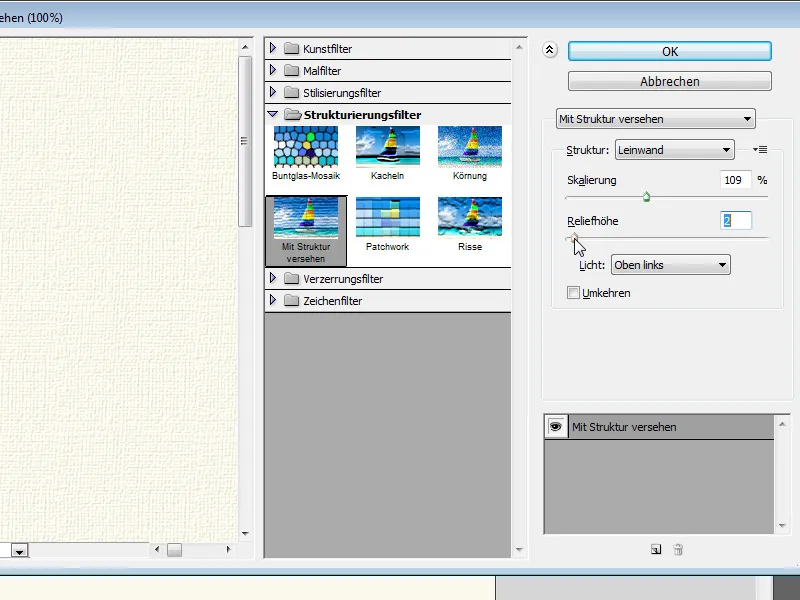
Potrdim s V redu in plast nastavim v način Množenje, tako da se strukture platna izpovprečijo.
Zdaj imam sliko v slogu točkanja, ki deluje kot naslikana na platnu.